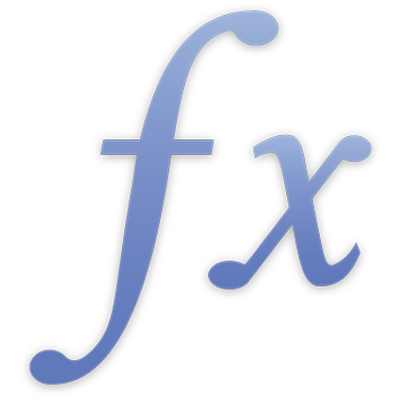
COUNTIF
COUNTIF関数は、集合内の指定された条件を満たすセルの数を返します。
COUNTIF(条件範囲, 条件)
参考
「条件範囲」のそれぞれの値は、「条件」と比較されます。値が条件式を満たすと、カウントに含められます。
例 |
|---|
次の表の情報には特に意味はなく、COUNTIFがどのタイプの引数を結果に含めるかを示すためのものです。 次のような表があるとします: |
A | B | C | D | |
|---|---|---|---|---|
1 | 100 | 200 | 300 | 400 |
2 | lorem | ipsum | dolor | sit |
3 | 100 | 200 | 300 | sit |
4 | TRUE | TRUE | FALSE | FALSE |
5 | 200 | 400 |
「=COUNTIF(A1:D1, ">0")」は4を返します。集合内のすべてのセルにゼロより大きい値があるためです。 「=COUNTIF(A3:D3, ">=100")」は3を返します。数値は3つすべて100以上であり、文字列値は比較では無視されるためです。 「=COUNTIF(A1:D5, "=ipsum")」は1を返します。範囲によって参照される集合内に、テキスト文字列「ipsum」が1回出現するためです。 「=COUNTIF(A1:D5, "=*t")」は2を返します。末尾の文字が「t」の文字列が、範囲によって参照される集合内に2回出現するためです。 |
REGEXの使用例 |
|---|
次のような表があるとします: |
A | B | |
|---|---|---|
1 | 45 | john@appleseed.com |
2 | 41 | Aaron |
3 | 29 | janedoe@appleseed.com |
4 | 64 | jake@appleseed.com |
5 | 12 | Sarah |
「=COUNTIF(B1:B5, REGEX("([A-Z0-9a-z._%+-]+)@([A-Za-z0-9.-]+\.[A-Za-z]{2,4})"))」は、メールアドレスが含まれているB1:B5のセルの数を返します。 |
例 — 調査結果 |
|---|
ここでは、統計関数を使用した実際の例をまとめました。仮定の調査に基づいた例です。この調査は簡単なもので(質問は5問のみ)、回答者数は非常に限られていました(10人)。各質問には、1〜5の5段階(おそらく、「まったくない」から「常にある」の範囲)で回答でき、回答しなくてもかまいません。それぞれの調査には郵送前に番号(ID#)が振られました。以下の表にその結果を示します。範囲外(不適切)の回答が寄せられた質問や、回答がなかった質問は、表の空白のセルで示します。 |
A | B | C | D | E | F | |
|---|---|---|---|---|---|---|
1 | ID# | Q1 | Q2 | Q3 | Q4 | Q5 |
2 | 101 | 5 | 4 | 4 | 3 | 4 |
3 | 105 | 3 | 2 | 2 | 3 | 3 |
4 | 102 | 4 | 4 | 4 | 4 | |
5 | 104 | 3 | 4 | 2 | 4 | 3 |
6 | 107 | 4 | 3 | 3 | ||
7 | 106 | 4 | 3 | 3 | 4 | |
8 | 109 | 3 | 4 | 1 | 3 | 4 |
9 | 111 | 5 | 2 | 2 | 5 | 3 |
10 | 121 | 4 | 2 | 3 | 3 | 4 |
11 | 115 | 3 | 3 | 3 | 3 |
いくつかの関数について説明するため、調査番号にアルファベットの接頭辞を付けて、段階が1〜5ではなく、A〜Eであったとしましょう。表は以下のようになります: |
A | B | C | D | E | F | |
|---|---|---|---|---|---|---|
1 | ID# | Q1 | Q2 | Q3 | Q4 | Q5 |
2 | 101 | E | D | D | C | D |
3 | 105 | C | B | B | C | C |
4 | 102 | D | D | D | D | |
5 | 104 | C | D | B | D | C |
6 | 107 | D | C | C | ||
7 | 106 | D | C | C | D | |
8 | 109 | C | D | A | C | D |
9 | 111 | E | B | B | E | C |
10 | 121 | D | B | C | D | |
11 | 115 | C | C | C | C | C |
このデータ表といくつかの利用可能な統計関数を使用すると、調査結果に関する情報を収集できます。結果を分かりやすくするため、意図的に例を少なくしています。回答者数が50、100 、またはそれ以上に多くなり、質問数が多くなると、分かりやすい結果にはならないでしょう。 |
関数と引数 | 結果の説明 |
|---|---|
=CORREL(B2:B11, C2:C11) | 線形回帰分析を使用して、質問1と質問2の相関関係を調べます。相関は、2つの変数(この場合、調査の質問に対する回答)がどの程度連動して変化するかの程度です。具体的に、以下の質問で考察してみましょう: 質問1に、質問1の平均値より高い(または低い)値を回答した回答者は、質問2でも質問2の平均値より高い(または低い)値を回答しましたか? この場合、回答に特に十分な相関関係はありません(-0.1732)。 |
=COUNT(A2:A11) または=COUNTA(A2:A11) | 回答を得た調査総数(10)を調べます。調査番号が数字ではなかった場合、COUNTの代わりにCOUNTAを使用する必要があります。 |
=COUNT(B2:B11) または=COUNTA(B2:B11) | 最初の質問に対する回答総数(9)を調べます。この数式を行全体に広げると、質問ごとの回答総数を調べることができます。すべてのデータが数値であるため、COUNTAは同じ結果を返します。ただし、この調査で1〜5ではなくA〜Eを使用した場合、結果を集計するには、COUNTAの使用が必要となります。 |
=COUNTBLANK(B2:B11) | 回答が無効または回答がないことを表す、空のセルの数を調べます。この数式を行全体に広げると、質問3(列D)に無効な回答または未回答が3件あったことが分かります。このことは、この質問が論議を呼ぶ質問であったり、表現が拙かったかどうかを考察してみるきっかけになるかもしれません。その他の質問には無効な回答または未回答が1件以下であったためです。 |
=COUNTIF(B2:B11, "=5") | 特定の質問(この場合、質問1)に対して5を回答した回答者数を調べます。この数式を行全体に広げると、質問1と4にだけ、5を回答した回答者がいたことが分かります。調査で範囲にA〜Eを使用した場合、「=COUNTIF(B2:B11, "=E")」を使用します。 |
=COVAR(B2:B11, C2:C11) | 質問1と質問2の共分散を調べます。共分散は、2つの変数(この場合、調査の質問に対する回答)がどの程度連動して変化するかの程度です。具体的に、以下の質問で考察してみましょう: 質問1に、質問1の平均値より高い(または低い)値を回答した回答者は、質問2でも質問2の平均値より高い(または低い)値を回答しましたか? 注記: COVARはA〜Eの程度を使用する表では使用できません。数字の引数が必要なためです。 |
=STDEV(B2:B11) または=STDEVP(B2:B11) | 質問1に対する回答の標準偏差(1つの分散度)を調べます。この数式を行全体に広げると、質問3への回答が最も高い標準偏差を持つことが分かります。結果が、調査した母集団全体から(標本でない)の回答を表している場合、STDEVではなくSTDEVPを使用します。STDEVはVARの平方根です。 |
=VAR(B2:B11) または=VARP(B2:B11) | 質問1に対する回答の分散(1つの分散度)を調べます。この数式を行全体に広げると、質問5への回答が最も低い分散を持つことが分かります。結果が、調査した母集団全体から(標本でない)の回答を表している場合、VARではなくVARPを使用します。VARはSTDEVの平方です。 |